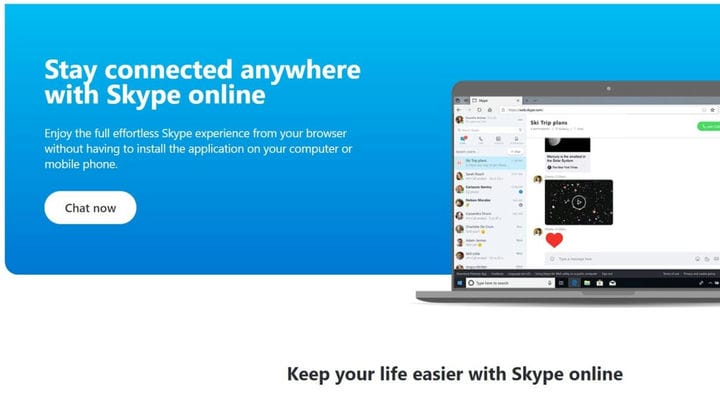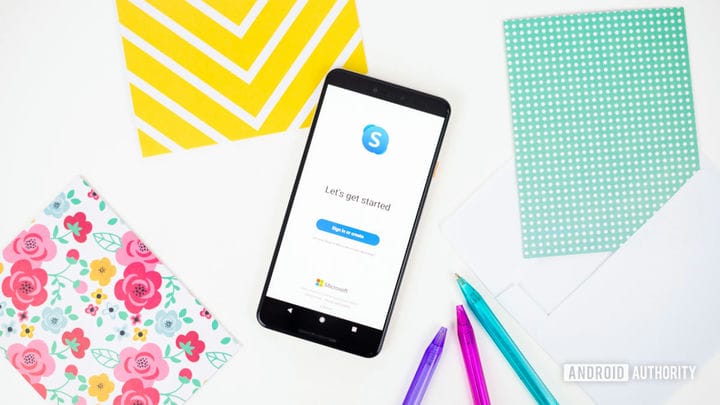Как использовать Skype на Chromebook?
Chromebook отлично справляется со многими вещами. Они являются недорогой альтернативой многим ноутбукам, и их хранилище в основном на облачной основе для дополнительного удобства. Вы можете использовать их для всех своих потребностей в чате, но что, если вы хотите использовать Skype на устройствах Chromebook? На самом деле есть два способа использования продуктов Skype на Chromebook, так что давайте сразу же покажем, как это делается.
Совет редактора: новичок в мире Chromebook? Руководство нашего покупателя Chromebook объясняет, что может и не может сделать Chromebook, какие у вас варианты и многое другое.
Как использовать Skype на Chromebook с помощью браузера?
Chrome OS – это Интернет, поэтому использование браузера – это простой способ добиться цели. Как использовать Skype для Chromebook с помощью браузера Chome:
- Откройте браузер Chrome.
- Перейдите на сайт Skype.
- Нажмите на кнопку Чат сейчас.
- Войдите в систему, используя свое имя пользователя (или адрес электронной почты или номер телефона) и пароль.
Как только вы вошли в систему, вот и все. Теперь вы готовы использовать Skype, чтобы общаться с друзьями, использовать видео, добавлять новые контакты и все остальное, что вы обычно делаете – на Chromebook.
Далее: Как установить Kodi на Chromebook
Используйте приложение для Android!
Хотя Skype не входит в комплект поставки, большинство современных Chromebook теперь поддерживают приложения для Android, и это означает, что вы можете просто запустить Google Play и загрузить его!
- Зайдите в Google Play Store и загрузите Skype.
- Следуйте основным инструкциям по установке.
- После его установки вы должны найти Skype в ящике приложения (этот маленький кружок слева внизу).
- Откройте приложение, войдите, и все готово!
Подробнее: наши любимые приложения для Android для Chromebook
Не забудьте проверить ссылки ниже, чтобы узнать больше об использовании Chromebook и наших рекомендациях по оборудованию.
Источник записи: https://www.androidauthority.com